ハードドライブへのアクセスを回復し、ハードドライブを開けないエラーを修正する方法

この記事では、ハードドライブが故障した場合に、アクセスを回復する方法をご紹介します。さあ、一緒に進めていきましょう!
ブックマーク、保存したパスワード、拡張機能をすべて失ってしまうと、非常にイライラします。したがって、ブラウザを永続的に切り替える場合でも、データ損失の可能性を減らしたいだけの場合でも、ブラウザを定期的にバックアップする必要があります。これにより、後で多くの時間と労力を節約できます。
なぜブラウザをバックアップする必要があるのでしょうか?
Google Chromeを使用する場合でも、Chrome の優れた代替ブラウザを使用する場合でも、ブラウザが保存するデータの量をご存知でしょう。ブックマークしたすべてのサイトからパスワード、自動入力の詳細、拡張機能まで、ブラウザには、ブラウジング セッションをより高速かつパーソナライズするための重要なデータが保存されます。
これを念頭に置くと、ブラウザのバックアップは先延ばしにすべきものではありません。バックアップがないと、突然のシステムクラッシュ、主要デバイスの紛失/盗難、ブックマークや閲覧履歴などのデータの誤った削除によって、困った状況に陥る可能性があります。
残念ながら、数秒で何年もの情報を消去するのは非常に簡単ですが、一度失われたら、すべてのデータを回復することは必ずしも可能ではありません。ブラウザのバックアップを作成しておくと、何か問題が発生した場合でも重要なデータを回復できます。幸いなことに、ブラウザのバックアップは難しくありません。定期的に手動でバックアップを実行するか、自動同期を有効にするかを選択��て、複数のデバイス間でデータに簡単にアクセスできるようになります。
自動同期を使用してブラウザをバックアップする方法
ブラウザ内の重要なデータへのアクセスを常に確保するための最も簡単で迅速な方法の 1 つは、自動同期を有効にすることです。 Chrome、Firefox、Brave を含むほとんどのブラウザには、組み込みの同期機能が備わっています。この機能を有効にすると、ブックマーク、拡張機能、パスワードなどが、使用しているすべてのデバイス間で自動的に同期されます。
Google Chrome をメインのブラウザとして使用している場合は、自動同期を設定すると、サインイン後に新しいデバイスでパスワード、ブックマーク、その他のデータにアクセスできるようになります。これにより、デバイスを変更してもデータが失われることはありません。 Chrome で同期を有効にするには、次の手順に従います。
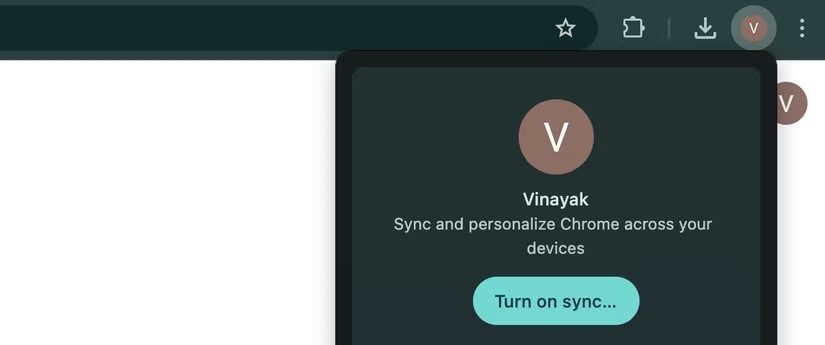
ログイン後、「はい、参加します」を選択します。同期する内容をカスタマイズするには、右上隅にあるプロフィール アイコンをもう一度選択し、[同期がオン]をクリックします。次に、「同期するものを管理」を選択し、「同期のカスタマイズ」をクリックします。同期するさまざまなタイプのデータのトグルスイッチを選択できるようになりました。完了すると、Chrome にログインしているどのデバイスでもデータにアクセスできるようになります。
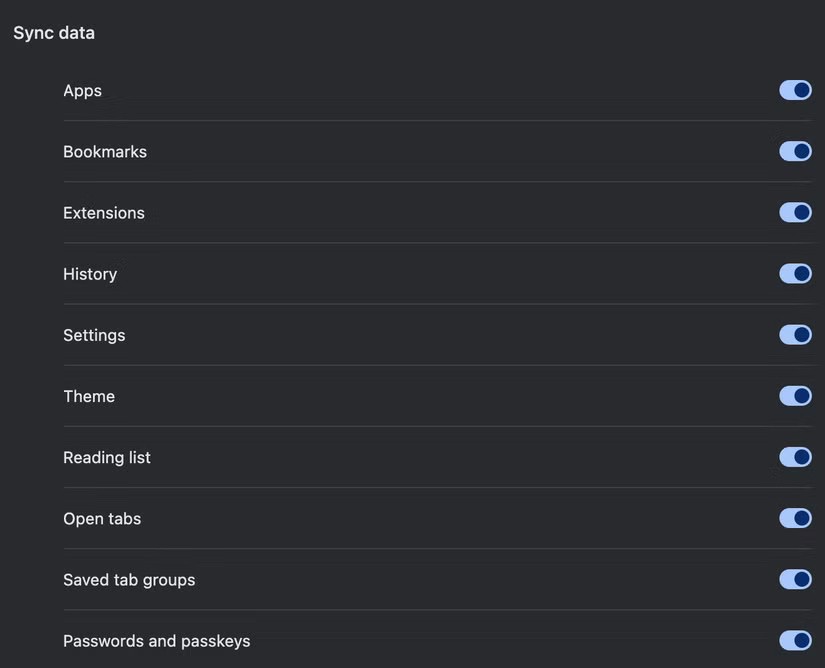
Mozilla Firefoxなどの他のブラウザにも同様の同期機能があり、ログインが必要です。サインインすると、同期設定を管理し、同期するデータを選択できます。 Brave にも同様の機能がありますが、QR コードを使用して同期文字列を作成するか、24 語のコードを入力することが必要になります。
手動バックアップを実行する方法
ブラウザで自動同期が有効になっていて、他のデバイスからデータにアクセスできることが確実な場合でも、ローカル コピーを保存しておくことをお勧めします。 Chrome では、Google Takeout経由で簡単にこれを行うことができます。
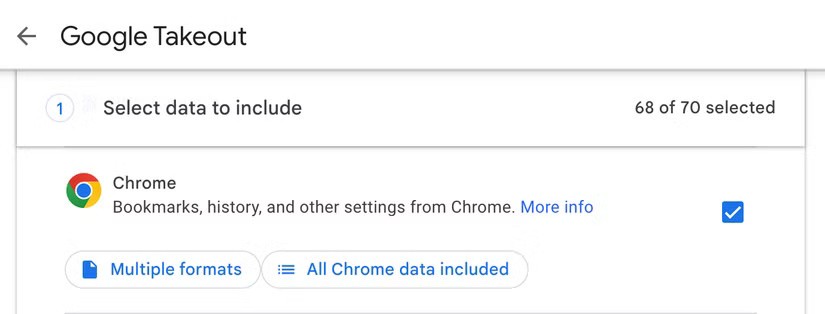
必要な手順は次のとおりです。
希望する配信方法、ファイルタイプ、エクスポート頻度を選択できるようになりました。エクスポートプロセスを開始するには、「エクスポートの作成」をクリックします。 Google がアーカイブを準備します。準備が完了すると、エクスポートされたファイルがダウンロード可能になったことを通知するメッセージが表示されます。
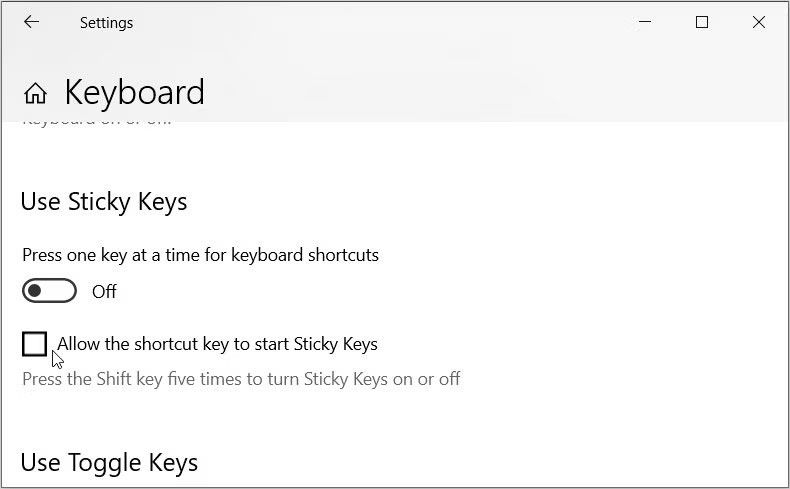
Firefox や Edge などの他のブラウザを使用している場合は、手順が若干異なります。ただし、どのブラウザを使用しても、ブックマークやパスワードなどの重要なデータをバックアップすることは可能です。
ブラウザ データをエクスポートすると、緊急時に重要な情報をすばやく回復できますが、それらのファイルは必ず安全に保管してください。ファイルにパスワードや連絡先情報などの機密情報が含まれている場合、その情報が悪意のある人物の手に渡ると、不適切に扱われる可能性があります。また、何か問題が発生した場合にすべてのファイルが失われる可能性があるため、単一のデータ バックアップ方法に依存すべきではありません。
この記事では、ハードドライブが故障した場合に、アクセスを回復する方法をご紹介します。さあ、一緒に進めていきましょう!
一見すると、AirPodsは他の完全ワイヤレスイヤホンと何ら変わりません。しかし、あまり知られていないいくつかの機能が発見されたことで、すべてが変わりました。
Apple は、まったく新しいすりガラスデザイン、よりスマートなエクスペリエンス、おなじみのアプリの改善を伴うメジャーアップデートである iOS 26 を発表しました。
学生は学習のために特定のタイプのノートパソコンを必要とします。専攻分野で十分なパフォーマンスを発揮できるだけでなく、一日中持ち運べるほどコンパクトで軽量であることも重要です。
Windows 10 にプリンターを追加するのは簡単ですが、有線デバイスの場合のプロセスはワイヤレス デバイスの場合とは異なります。
ご存知の通り、RAMはコンピューターにとって非常に重要なハードウェア部品であり、データ処理のためのメモリとして機能し、ノートパソコンやPCの速度を決定づける要因です。以下の記事では、WebTech360がWindowsでソフトウェアを使ってRAMエラーをチェックする方法をいくつかご紹介します。
スマートテレビはまさに世界を席巻しています。数多くの優れた機能とインターネット接続により、テクノロジーはテレビの視聴方法を変えました。
冷蔵庫は家庭ではよく使われる家電製品です。冷蔵庫には通常 2 つの部屋があり、冷蔵室は広く、ユーザーが開けるたびに自動的に点灯するライトが付いていますが、冷凍室は狭く、ライトはありません。
Wi-Fi ネットワークは、ルーター、帯域幅、干渉以外にも多くの要因の影響を受けますが、ネットワークを強化する賢い方法がいくつかあります。
お使いの携帯電話で安定した iOS 16 に戻したい場合は、iOS 17 をアンインストールして iOS 17 から 16 にダウングレードするための基本ガイドを以下に示します。
ヨーグルトは素晴らしい食べ物です。ヨーグルトを毎日食べるのは良いことでしょうか?ヨーグルトを毎日食べると、身体はどう変わるのでしょうか?一緒に調べてみましょう!
この記事では、最も栄養価の高い米の種類と、どの米を選んだとしてもその健康効果を最大限に引き出す方法について説明します。
睡眠スケジュールと就寝時の習慣を確立し、目覚まし時計を変え、食生活を調整することは、よりよく眠り、朝時間通りに起きるのに役立つ対策の一部です。
レンタルして下さい! Landlord Sim は、iOS および Android 向けのシミュレーション モバイル ゲームです。あなたはアパートの大家としてプレイし、アパートの内装をアップグレードして入居者を受け入れる準備をしながら、アパートの賃貸を始めます。
Bathroom Tower Defense Roblox ゲーム コードを入手して、魅力的な報酬と引き換えましょう。これらは、より高いダメージを与えるタワーをアップグレードしたり、ロックを解除したりするのに役立ちます。













